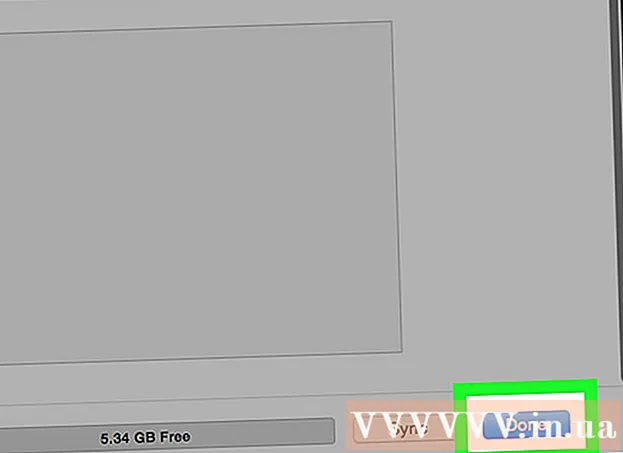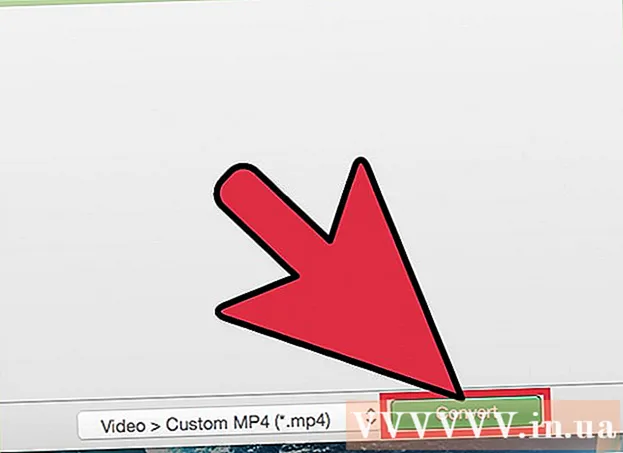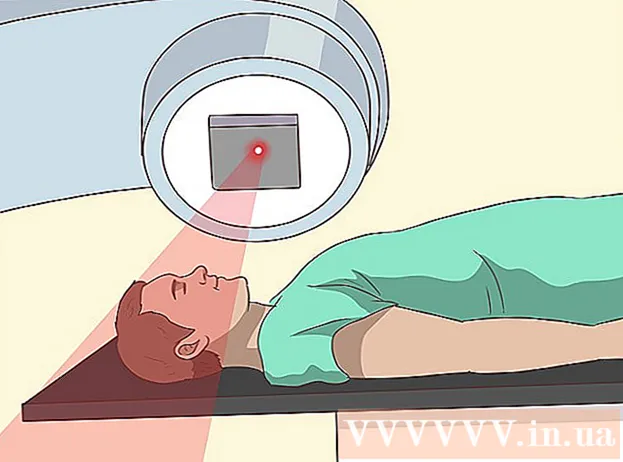Autor:
Eric Farmer
Data Utworzenia:
3 Marsz 2021
Data Aktualizacji:
1 Lipiec 2024

Zawartość
- Kroki
- Metoda 1 z 4: iOS
- Metoda 2 z 4: Windows
- Metoda 3 z 4: Mac OS X
- Metoda 4 z 4: Jak sprawdzić fizyczny rozmiar dysku twardego
- Porady
Całkowitą, wykorzystaną i wolną pojemność dysku twardego (komputera) lub ilość pamięci (urządzenia mobilnego) można sprawdzić, przeglądając informacje o dysku twardym komputera lub pamięci urządzenia. Jest to potrzebne, jeśli chcesz zainstalować duży program na dysku / pamięci lub skopiować duży plik. Jeśli dysk twardy komputera wymaga wymiany, wyjmij dysk i zmierz jego wymiary fizyczne (długość, szerokość i wysokość). Pamiętaj, jak poprawnie zmierzyć rozmiar dysku twardego.
Kroki
Metoda 1 z 4: iOS
 1 Uruchom aplikację Ustawienia.
1 Uruchom aplikację Ustawienia. 2 Przejdź do zakładki Ogólne. Znajdź sekcję „Korzystanie z pamięci i usługi iCloud”.
2 Przejdź do zakładki Ogólne. Znajdź sekcję „Korzystanie z pamięci i usługi iCloud”. - W Androidzie kliknij Pamięć.
 3 Kliknij Pamięć i użycie iCloud. Przechowywanie odnosi się do wewnętrznej pamięci urządzenia mobilnego, a iCloud odnosi się do przechowywania w chmurze. Teraz określ ilość używanej i wolnej pamięci.
3 Kliknij Pamięć i użycie iCloud. Przechowywanie odnosi się do wewnętrznej pamięci urządzenia mobilnego, a iCloud odnosi się do przechowywania w chmurze. Teraz określ ilość używanej i wolnej pamięci. - Jeśli karta SD jest włożona do urządzenia z systemem Android, na ekranie pojawią się dwie opcje: „Pamięć wewnętrzna” i „Karta SD”.
 4 Dodaj ilości zużytej pamięci i wolnej pamięci. To pokaże Ci całkowitą pojemność Twojego urządzenia.
4 Dodaj ilości zużytej pamięci i wolnej pamięci. To pokaże Ci całkowitą pojemność Twojego urządzenia. - Należy pamiętać, że pewna ilość pamięci jest zajęta przez system operacyjny, więc otrzymana ilość nie będzie równa zadeklarowanej ilości pamięci urządzenia (na przykład 32 GB lub 64 GB).
- Aby zobaczyć rzeczywistą całkowitą pamięć i wolne miejsce w pamięci, kliknij Informacje o urządzeniu> w obszarze Ogólne.
 5 Kliknij „Zarządzaj pamięcią” w „Pamięć” lub „iCloud”. Na ekranie zostaną wyświetlone informacje o ilości pamięci używanej przez aplikacje, obrazy itd.
5 Kliknij „Zarządzaj pamięcią” w „Pamięć” lub „iCloud”. Na ekranie zostaną wyświetlone informacje o ilości pamięci używanej przez aplikacje, obrazy itd. - Użyj tych informacji, aby wyczyścić pamięć. Na przykład, jeśli kilka gigabajtów pamięci jest zajętych przez wiadomości tekstowe, usuń je, aby zwiększyć ilość wolnej pamięci.
Metoda 2 z 4: Windows
 1 Otwórz okno Komputer. Pojawią się dwie sekcje: „Foldery” i „Urządzenia i dyski”.
1 Otwórz okno Komputer. Pojawią się dwie sekcje: „Foldery” i „Urządzenia i dyski”.  2 Znajdź „OS (C:) "W sekcji" Urządzenia i dyski ". Domyślnie pliki użytkownika są przechowywane na tym dysku.
2 Znajdź „OS (C:) "W sekcji" Urządzenia i dyski ". Domyślnie pliki użytkownika są przechowywane na tym dysku. - Dysk może być oznaczony jako „Dysk lokalny (C :)”.
- Aby sprawdzić pojemność innego dysku lokalnego, kliknij jego literę, na przykład „D:”.
 3 Kliknij prawym przyciskiem myszy żądany dysk lokalny i wybierz z menu opcję Właściwości. Otworzą się opcje dysku twardego.
3 Kliknij prawym przyciskiem myszy żądany dysk lokalny i wybierz z menu opcję Właściwości. Otworzą się opcje dysku twardego.  4 Przejdź do zakładki Ogólne. Na nim znajdziesz całkowitą, wykorzystaną i wolną pojemność dysku twardego; wartości zostaną przedstawione w formie wykresu. Poszukaj wiersza „Pojemność”, aby zobaczyć całkowitą pojemność dysku twardego.
4 Przejdź do zakładki Ogólne. Na nim znajdziesz całkowitą, wykorzystaną i wolną pojemność dysku twardego; wartości zostaną przedstawione w formie wykresu. Poszukaj wiersza „Pojemność”, aby zobaczyć całkowitą pojemność dysku twardego.
Metoda 3 z 4: Mac OS X
 1 Kliknij logo Apple na górnym pasku narzędzi. Otworzy się menu.
1 Kliknij logo Apple na górnym pasku narzędzi. Otworzy się menu.  2 Kliknij Informacje o tym komputerze Mac. Otworzy się okno z informacjami o komputerze, na przykład o wersji systemu operacyjnego.
2 Kliknij Informacje o tym komputerze Mac. Otworzy się okno z informacjami o komputerze, na przykład o wersji systemu operacyjnego.  3 Kliknij zakładkę „Pamięć”. Pierwszą opcją od góry powinien być „Macintosh HD” - jest to dysk twardy komputera.
3 Kliknij zakładkę „Pamięć”. Pierwszą opcją od góry powinien być „Macintosh HD” - jest to dysk twardy komputera.  4 Wyświetl informacje o dysku twardym. W przypadku opcji Macintosh HD znajdziesz następujący wpis: „Wolne X GB z Y GB”, gdzie „X” to wolna pojemność, a „Y” to całkowita pojemność dysku twardego.
4 Wyświetl informacje o dysku twardym. W przypadku opcji Macintosh HD znajdziesz następujący wpis: „Wolne X GB z Y GB”, gdzie „X” to wolna pojemność, a „Y” to całkowita pojemność dysku twardego. - Na ekranie pojawią się również informacje o tym, które typy plików zajmują najwięcej miejsca na dysku twardym. Użyj tych informacji, aby usunąć niepotrzebne pliki i zwiększyć ilość wolnego miejsca na dysku twardym.
Metoda 4 z 4: Jak sprawdzić fizyczny rozmiar dysku twardego
 1 Pamiętaj, że ta metoda dotyczy dysku twardego komputera z systemem Windows. Jeśli dysk twardy wymaga wymiany, zmierz jego wymiary, aby kupić odpowiedni dysk.
1 Pamiętaj, że ta metoda dotyczy dysku twardego komputera z systemem Windows. Jeśli dysk twardy wymaga wymiany, zmierz jego wymiary, aby kupić odpowiedni dysk. - Nie zalecamy samodzielnej zmiany dysku twardego w komputerze Mac.
 2 Utwórz kopię zapasową dysku twardego. Aby zabezpieczyć się na wypadek uszkodzenia dysku twardego podczas pomiaru, wykonaj kopię zapasową.
2 Utwórz kopię zapasową dysku twardego. Aby zabezpieczyć się na wypadek uszkodzenia dysku twardego podczas pomiaru, wykonaj kopię zapasową.  3 Wyłącz komputer. Następnie odłącz go od gniazdka elektrycznego.
3 Wyłącz komputer. Następnie odłącz go od gniazdka elektrycznego.  4 Wyjmij baterię, jeśli masz laptopa. W przeciwnym razie możesz doznać porażenia prądem.
4 Wyjmij baterię, jeśli masz laptopa. W przeciwnym razie możesz doznać porażenia prądem. - Na spodzie większości laptopów znajduje się dedykowany przycisk, za pomocą którego można szybko wyjąć baterię. Ale w niektórych laptopach będziesz musiał otworzyć (śrubokrętem) komorę baterii i wyjąć baterię.
- Baterie do laptopów Mac są bardzo trudne do usunięcia, więc ta metoda jest lepsza w przypadku laptopów z systemem Windows.
 5 Otwórz obudowę komputera. W przypadku laptopa otwórz wnękę dysku twardego. Jeśli masz komputer stacjonarny, zdejmij boczne panele obudowy.
5 Otwórz obudowę komputera. W przypadku laptopa otwórz wnękę dysku twardego. Jeśli masz komputer stacjonarny, zdejmij boczne panele obudowy. - Do otwarcia komory lub zdjęcia paneli bocznych może być potrzebny śrubokręt.
- Jeśli nie możesz otworzyć obudowy komputera, zabierz ją do warsztatu.
 6 Zdejmij wsporniki dysku twardego. W zależności od modelu komputera może być konieczne wykręcenie śrub lub specjalnych wsporników mocujących dysk twardy.
6 Zdejmij wsporniki dysku twardego. W zależności od modelu komputera może być konieczne wykręcenie śrub lub specjalnych wsporników mocujących dysk twardy.  7 Nie odłączaj kabli od dysku twardego. Kabel zasilający i kabel danych są podłączone do dysku twardego. Spróbuj zmierzyć wymiary dysku twardego bez odłączania tych kabli.
7 Nie odłączaj kabli od dysku twardego. Kabel zasilający i kabel danych są podłączone do dysku twardego. Spróbuj zmierzyć wymiary dysku twardego bez odłączania tych kabli.  8 Umieść dysk twardy na czymś miękkim. Aby zapobiec przesuwaniu się dysku twardego po powierzchni stołu, połóż go na przykład na ręczniku.
8 Umieść dysk twardy na czymś miękkim. Aby zapobiec przesuwaniu się dysku twardego po powierzchni stołu, połóż go na przykład na ręczniku.  9 Zmierz swój dysk twardy za pomocą standardowej linijki. To da ci wyobrażenie o jego rozmiarze i współczynniku kształtu. Zmierz długość, szerokość i wysokość dysku.
9 Zmierz swój dysk twardy za pomocą standardowej linijki. To da ci wyobrażenie o jego rozmiarze i współczynniku kształtu. Zmierz długość, szerokość i wysokość dysku. - Zalecamy zapisanie wartości w milimetrach.
- Zwróć szczególną uwagę na wysokość dysku twardego. Wskaże, jaki rodzaj dysku twardego można włożyć do komputera (jeśli dysk twardy wymaga wymiany).
 10 Określ rozmiar swojego dysku twardego. Dyski twarde są dostępne w dwóch rozmiarach: 3,5" (3,5") i 2,5" (2,5"). Te liczby (w calach) charakteryzują szerokość dysku, na którym przechowywane są informacje, a nie rzeczywisty rozmiar samego dysku twardego. Rzeczywiste wymiary dysku twardego decydują o jego klasyfikacji.
10 Określ rozmiar swojego dysku twardego. Dyski twarde są dostępne w dwóch rozmiarach: 3,5" (3,5") i 2,5" (2,5"). Te liczby (w calach) charakteryzują szerokość dysku, na którym przechowywane są informacje, a nie rzeczywisty rozmiar samego dysku twardego. Rzeczywiste wymiary dysku twardego decydują o jego klasyfikacji. - Dyski 3,5-calowe mają długość 146 mm, szerokość 101,6 mm i wysokość 19 lub 25,4 mm.
- Dyski 2,5 cala mają długość 100 mm, szerokość 69,85 mm i 5 lub 7 lub 9,5 (najczęściej) lub 12,5 lub 15 lub 19 mm wysokości.
 11 Zapisz wymiary dysku twardego. Będziesz ich potrzebować, gdy będziesz musiał wymienić dysk twardy.
11 Zapisz wymiary dysku twardego. Będziesz ich potrzebować, gdy będziesz musiał wymienić dysk twardy.  12 Włóż dysk twardy do obudowy komputera, zabezpiecz dysk i zamknij obudowę. Teraz znasz rozmiar swojego dysku twardego.
12 Włóż dysk twardy do obudowy komputera, zabezpiecz dysk i zamknij obudowę. Teraz znasz rozmiar swojego dysku twardego.
Porady
- Jeśli znasz model lub numer seryjny komputera lub urządzenia mobilnego, poszukaj w Internecie pojemności dysku twardego lub pamięci.
- Zdjęcia, filmy i wiadomości z plikami multimedialnymi zajmują dużo miejsca na dysku twardym/pamięci. Usuń je lub skopiuj na inny nośnik pamięci, aby wyczyścić dysk twardy/pamięć.
- Dyski 3,5-calowe są standardem w komputerach stacjonarnych, a 2,5-calowe dyski twarde są standardem w laptopach.